Bạn vừa mới lên đời iPhone, nhưng lại không biết làm sao để chuyển dữ liệu từ iPhone cũ sang iPhone mới? Nếu vậy, hãy đọc ngay bài viết dưới đây để biết cách chuyển dữ liệu giữa hai chiếc iPhone với nhau rất đơn giản và nhanh chóng.
1. Chuyển dữ liệu từ iPhone cũ sang iPhone mới bằng QR code
Lưu ý: Để sử dụng được cách này thì thiết bị của các bạn phải đáp ứng được những điều kiện sau:
- Bật bluetooth, wifi và đặt hai thiết bị gần nhau.
- Cả hai thiết bị đều đang chạy hệ điều hành iOS 14 trở lên.
- iPhone cũ phải sử dụng iOS thấp hơn hoặc bằng với iPhone mới.
Nếu đáp ứng được những yêu cầu trên, bạn hãy tiến hành chuyển dữ liệu bằng cách vào Cài đặt trên iPhone mới -> Cài đặt chung -> Đặt lại -> Xóa tất cả nội dung và cài đặt để khôi phục cài đặt gốc.
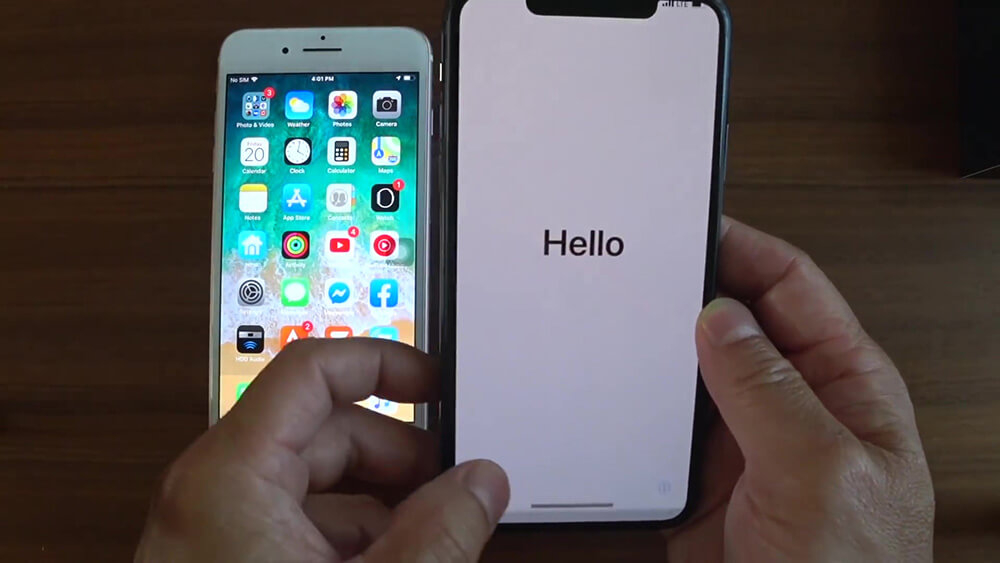
Lúc này, iPhone cũ sẽ xuất hiện hộp thoại Thiết lập iPhone mới, bạn hãy chọn Tiếp tục (Continue).
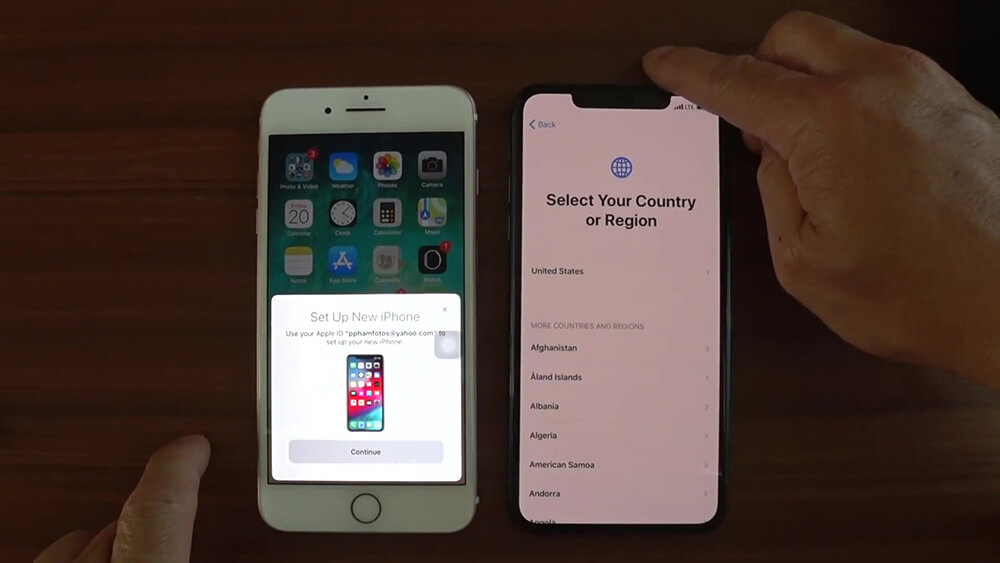
Sau đó, trên iPhone mới sẽ xuất hiện mã QR trông khá giống đống "bùi nhùi", bạn hãy dùng iPhone cũ để quét mã này.
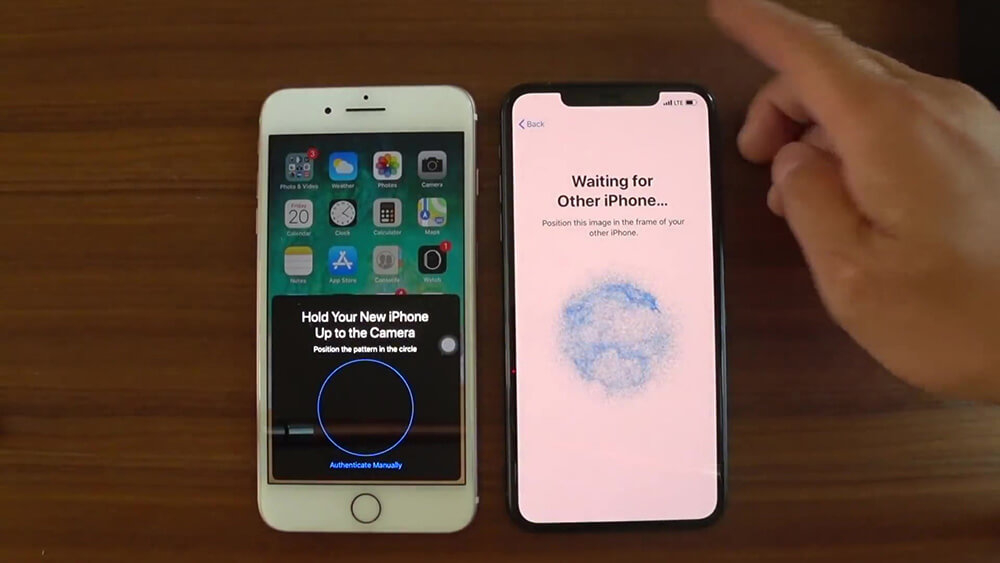
Tiếp theo, bạn hãy nhập mật khẩu trên iPhone cũ vào iPhone mới.
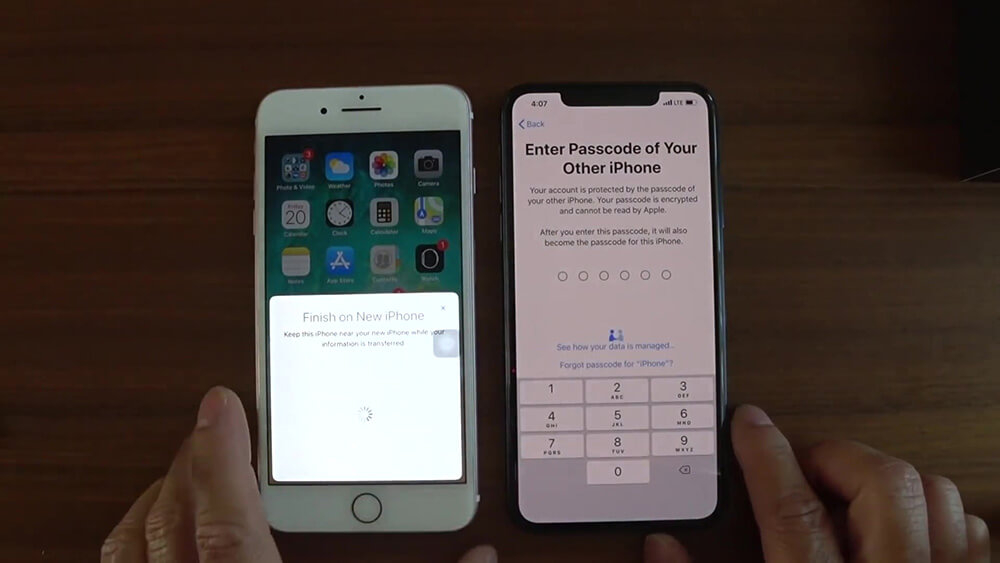
Cuối cùng, bạn chỉ cần chọn vào Chuyển từ iPhone (Transfer from iPhone) và ngồi đợi thiết bị tự chuyển dữ liệu.
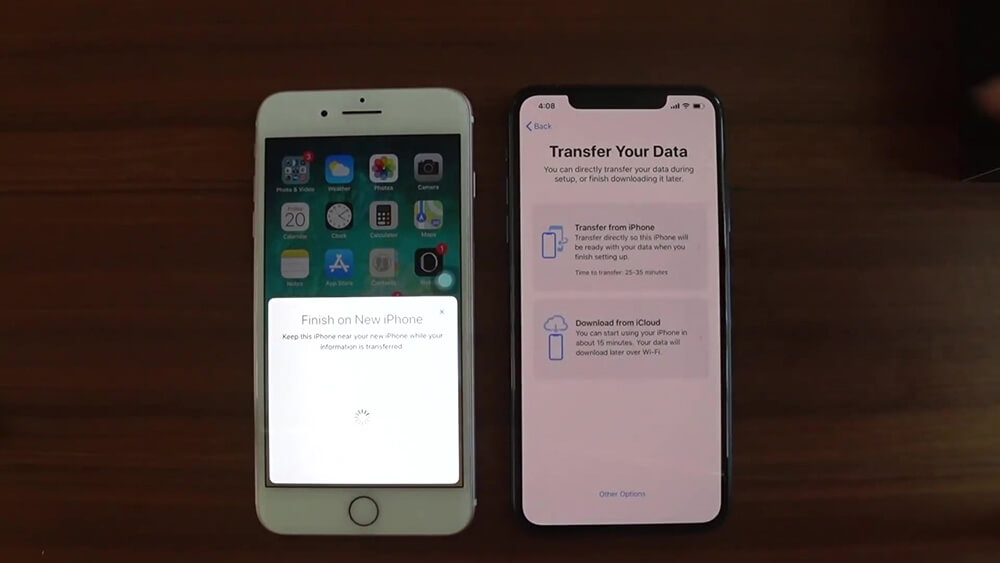
2. Chuyển dữ liệu từ iPhone cũ sang iPhone mới bằng iTunes
Đầu tiên, bạn cần kết nối iPhone cũ với máy tính đã cài đặt sẵn iTunes -> chọn cập nhập nhật iOS và iTunes -> nhấn Next cho đến khi cài đặt xong phiên bản mới.
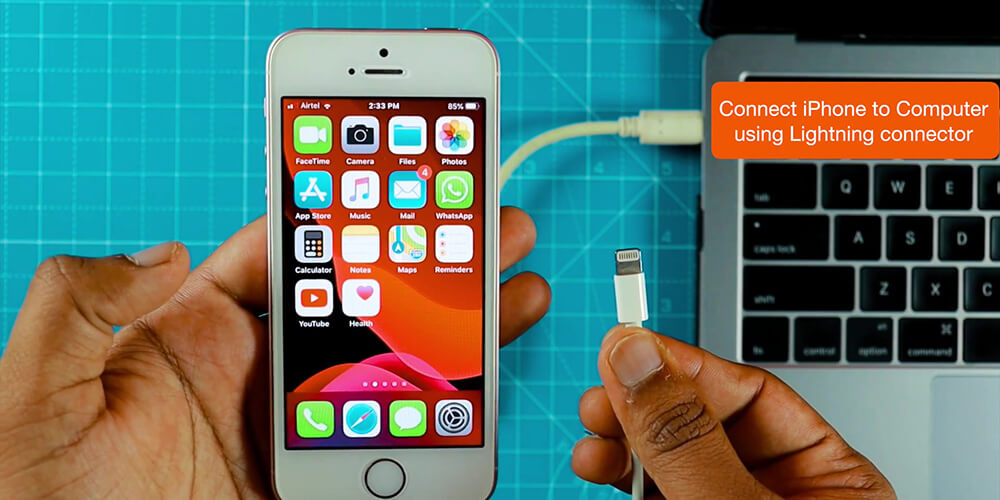
Tiếp theo, hãy chọn vào This computer -> Back Up Now -> chờ đợi quá trình chuyển dữ liệu hoàn thành -> ngắt kết nối giữa iPhone cũ và máy tính.
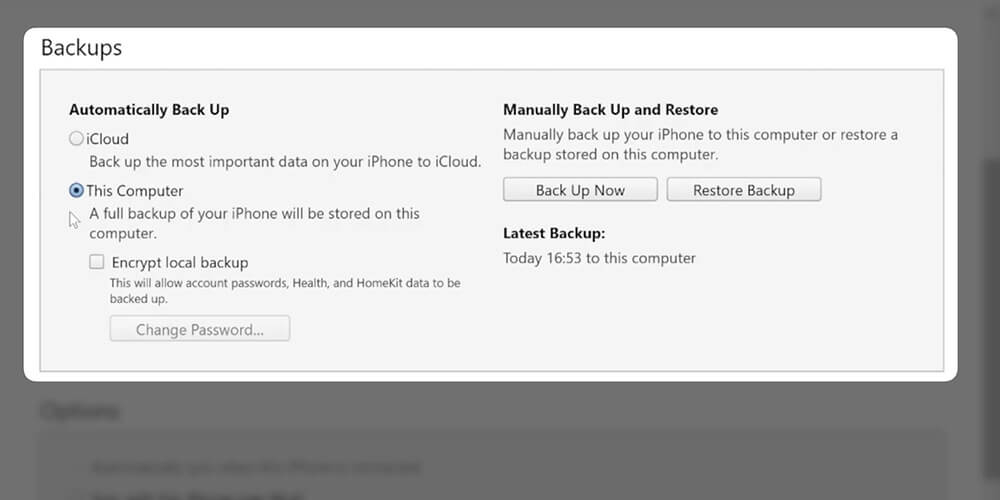
Sau đó, tiến hành kết nối iPhone mới với máy tính -> chọn nút Restore Backup -> tìm đến bản sao chép vừa thực hiện và chạy -> chờ đợi cho đến khi hoàn thành là xong.
3. Chuyển dữ liệu từ iPhone cũ sang iPhone mới bằng iCloud
Để thực hiện cách này, bạn cần phải khôi phục cài đặt gốc cho iPhone mới -> chọn Khôi phục từ bản sao lưu iCloud -> nhập Apple ID -> Tiếp -> chọn vào bản sao lưu mới nhất -> chờ đợi cho đến khi hoàn thành là được.
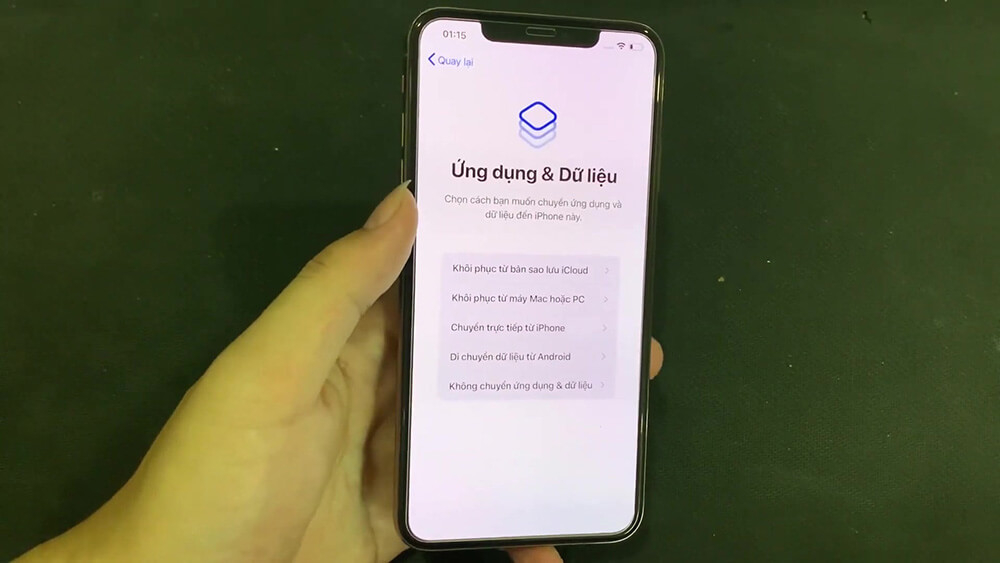
4. Chuyển một vài dữ liệu bằng Airdrop, Message, Mail,...
Nếu chỉ muốn chuyển một số dữ liệu nhất định như thông tin liên hệ, hình ảnh,... thì bạn có thể sử dụng AirDrop, Zalo, Messages, Mail hoặc các dịch vụ khác để thực hiện.
Ví dụ, nếu bạn muốn chuyển thông tin liên hệ thì chỉ cần vào ứng dụng Phone hoặc Contacts -> tại trang thông tin liên hệ, bạn hãy cuộn xuống và chọn Share Contact -> chọn phương thức chuyển bạn muốn -> Gửi số liên lạc đến thiết bị iPhone mới > nhấn Accept và lưu số liên lạc vào thiết bị.
Chúc các bạn thành công!
| Xem thêm: Cách khóa ghi chú trên iPhone bằng Face ID hoặc Touch ID |























